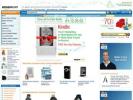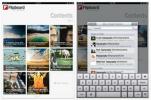Med mere end 300 millioner månedlige og 187 millioner daglige aktive brugere og 1 million Snaps, der oprettes hver dag, er Snapchat en social mediekraft, man skal regne med. Blandt snaps, linser, filtre, partiturer og andre funktioner er det nemt at fare vild i dette skæve sociale netværks jargon. Hvis du er en Snap-nybegynder, så forkæl dig selv med en primer, og du vil have en Snapchat-score på 100.000 på ingen tid.

Hvordan virker Snapchat?
Billedkredit: SolStock/E+/GettyImages
Hvad er Snapchat?
Snapchat er et hovedsagelig kamerabaseret socialt medie-netværk til mobile platforme som iOS og Android. Brugere deler billeder og korte videoer, kaldet "Snaps", enten personligt eller med deres sociale netværk. Snapchat fokuserer på at dele øjeblikke, så meget af indholdet er midlertidigt snarere end permanent gemt, selvom brugere har flere muligheder for at gemme indhold valgfrit.
Dagens video
Augmented reality-funktioner er en stor del af Snapchat og dets popularitet. Med appens forskellige AR-funktioner kan du tilføje tekst og visuelle overlejringer til stillbilleder og levende billeder og bruge stedsspecifikke eller begivenhedsspecifikke overlejringer.
Hvordan virker Snapchat?
Snapchat byder dig straks velkommen med en ligetil kamera-app. Du tager et billede ved at trykke på cirklen i midten eller optage en video ved at holde knappen nede. Når du har taget din Snap, har du mulighed for at sende den til en person, i hvilket tilfælde Snap forsvinder om 24 timer, eller del den med din historie i 24 timer, hvor den kan ses af alle dine forbindelser.
Sådan får du en konto
Gå til accounts.snapchat.com for at få snapping. Indtast dit for- og efternavn, og vælg et brugernavn og en adgangskode. Du skal også indtaste din fødselsdag og gennemse Snapchats servicevilkår, før du trykker på knappen "Tilmeld og accepter".
Du kan også downloade Snapchat-appen via Google Play eller Apples App Store. Du bliver bedt om at tilmelde dig i appen, første gang du starter den.
Sådan bruges filtre
Snapchats talrige AR-funktioner – som ansigtslinserne, der sætter hvalpeører på dine venner, verdenslinserne, der ændrer landskabet i dine Snaps eller filtre, der tilføjer rammer til dine billeder – tilbyder masser af måder at blive kreativ med din sociale.
For at bruge et filter skal du fange et snap og stryge til venstre eller højre for at vælge det filter du ønsker. Du kan tilføje flere filtre ved at trykke på knappen "Stak". For linser skal du pege din kameralinse mod nogen, trykke på deres ansigt på skærmen og derefter stryge for at vælge en linse og fange dit Snap som normalt. For at bruge et verdensobjektiv skal du bruge dit bagudvendte kamera, trykke på baggrunden eller landskabet for at få et udvalg af linser frem, og derefter trykke på den, du vil bruge.
Sådan genafspilles
Snapchat er flygtig af natur, så bare rolig, hvis du går glip af det første forsøg, når en ven sender dig en Snap. Bare tryk på Snap lige efter din første visning for at se det igen.
Vær dog forsigtig – hvis du forlader Friends-skærmen og navigerer andre steder i appen, vil du ikke være i stand til at afspille den igen.
Hvordan følger du nogen på Snapchat?
For at udvide dit netværk på Snapchat, tilføjer du venner. Når du har tilføjet dem, kan du følge deres historier og modtage deres Snaps fra Venner-skærmen.
Tryk på profilikonet i øverste venstre hjørne af skærmen for at gå til din profilskærm, og vælg derefter "Tilføj venner". Herfra kan du enten trykke på "Kontakter" at tilføje venner direkte fra din telefons kontaktliste eller "Find venner", og appen leder dig gennem processen med at tilføje venner, der allerede er på Snapchat. Du kan også bruge funktionen "Tilføj efter brugernavn" til at følge indholdet af offentlige personer.
Hvis du vil holde dig opdateret om historier fra specifikke skabere uden for dit virkelige sociale netværk, skal du åbne Discover ved at trykke på ikonet i nederste højre hjørne og gennemse indholdet der. Hvis du ser en historie, du kan lide, fra en skaber eller ven, skal du trykke på historien og holde nede for at abonnere på historier fra den pågældende bruger.
Kan nogen følge dig på Snapchat?
Selvom alle kan følge dine historier ved at bruge "Tilføj efter brugernavn" eller i nogle tilfælde "Opdag"-funktionerne på Snapchat, betyder det ikke, at de automatisk kan se alt dit indhold. Ved at få adgang til menuen Indstillinger fra din profilside kan du tilpasse, hvem der ser dine historier. Under overskriften "Hvem kan..." skal du trykke på "Hvem kan se min historie" og vælge "Alle", "Mine venner" eller "Tilpasset".
Hvordan ser du nogens Snapchat-historie?
Hvis du stryger til venstre fra Snapchats hovedkameraskærm, får du din venneliste frem. Herfra kan du se historierne om venner, der har delt dem, chatte med venner eller se snaps, de har sendt dig.
Husk, historier varer kun 24 timer efter, at de er blevet offentliggjort, så tjek Snapchat regelmæssigt for at holde dig opdateret om, hvad dine venner har delt.
Hvordan virker Snap Score?
På Snapchat er din score – synlig fra din profilside – et tal, der vokser over tid, efterhånden som du bruger Snapchat på forskellige måder. Selvom det for det meste kun er for sjov og prale, kan opnåelse af visse milepæle med score låse op for Snapchat-trofæer, som er eksklusive emojis, du kan bruge i dine Snaps.
Som Snapchat forklarer, "Din Snapchat-score bestemmes af en superhemmelig speciel ligning, der kombinerer antallet af snaps, du har sendt og modtaget, de historier, du har sendt, og et par andre faktorer."
Hvordan får du Bitmoji på Snapchat?
Bitmoji-appen giver dig mulighed for at skabe avatarer i tegneseriestil til dig og dine venner. Hvis du både har Bitmoji og Snapchat, kan du bruge de Bitmoji-avatarer, du har oprettet i dine Snaps.
Når du er registreret på både Bitmoji og Snapchat og har oprettet mindst én Bitmoji-karakter, skal du gå til din Snapchat-profilside og tryk på "Tilføj Bitmoji". Snapchat-appen leder dig automatisk gennem behandle. For at administrere din Bitmoji, efter den er tilføjet, skal du trykke på "Bitmoji"-ikonet fra din profilside og derefter vælge en mulighed som "Rediger min Bitmoji", "Skift mit outfit" eller "Skift min Bitmoji Selfie".